编辑点评:PhotoShop插件(DR5久鱼多功能版)破解版
PhotoShop插件(DR5久鱼多功能版)破解版是一款非常好用的磨皮插件,支持一键美化,智能锐化和磨皮,无需专业技巧,轻轻一涂即可快速磨皮,强大的工具梅花效果提高用户的使用效率,感兴趣的欢迎下载使用
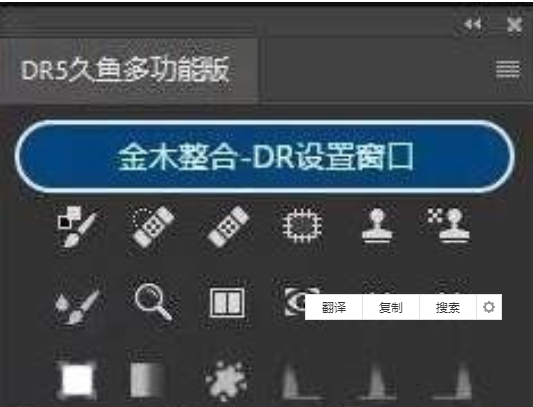
dr5久鱼多功能版介绍
1、打开提供的文件夹,然后双击这个注册表(未经正确签署修复)。
2、把文件夹“久鱼DR5集合版”这个文件直接复制以下这个文件夹中。
Windows:C:\Program Files (x86)\Common Files\Adobe\CEP\extensions
Mac:Library/Application Support/Adobe/CEP/extensions
3、然后打开你的PS软件,点击“窗口—扩展功能”
安装说明
【注意:先退出PS】
1、双击注册表文件“未经正确签署修复(直接双击注册).reg”安装注册表
2、把文件夹“久鱼DR5集合版”
注意:不管你PS装在那个盘,插件都在是复制到下面目录!!如果没有手动新建即可
windows系统 C:\Program Files (x86)\Common Files\Adobe\CEP\extensions
苹果系统 Mac: /Library/Application Support/Adobe/CEP/extensions/
3、在PS菜单 窗口>扩展>启动扩展 使用
插件使用教程
1、打开PS,将自己想要修改的图片导入。
2、这里以一个自己经常用到的功能为例,每次制作公众号封面图的时候,
我都会对图片进行锐化,极大的提高制图效率。通过插件直接可以一键智能锐化,
而这一切只需要短短的几秒钟就可以实现,还要一键美颜、一键磨皮等功能。
使用方法就是这么简单,对于那些没有PS基础的伙伴,这款插件绝对可以帮助到你。
六款必备PS插件推荐
俗话说,工欲善其事,必先利其器。对于我们来说,善用各种PS插件,可以很大程度的提高日常工作效率,而且一些优秀的插件不仅不减分,还能在提高工作效率的同时,提高作品品质,今天,小修就给大家推荐三类常用的六个优秀PS插件。
修肤类
1,Portraiture
Portraiture可以说是最亲民的磨皮插件了,需要调整的滑块也不多,优点是小巧,易安装,滤镜本身会识别肤色所处的色彩范围,并自动执行皮肤优化。缺点是这个插件并不能很好的保留皮肤的质感,如果在「细节平滑」里的数值较大的话,很容易像上图一样把皮肤修的很「糊」。如果头发是靠近肤色的黄色的话,也会被识别为肤色。
推荐星级:★★★
2,DR4
不同于Portraiture的老字号,DR系列也是这两年忽然被大众所熟知,在各种瓷娃娃质感皮肤造成了审美疲劳以后,大家更爱追求保留各种皮肤细节的质感图片,而纯手工磨皮打造保留皮肤质感的图片需要很长的时间和耐心,所以DR系列无疑成了最优选择。
优点:可以保留皮肤毛孔等质感。
缺点:安装繁琐,对电脑萌新很不友好,需要结合蒙版来调节磨皮效果。
推荐星级:★★★★
光效类
1,灯光工厂
如果搜灯光工厂没有找到插件,可以搜Knoll Light Factory,灯光工厂里有非常丰富的各种内置光效,同时还可以载入一些其他预置效果,可以调节的范围也很多,比PS自带镜头光晕效果要真实的很多,同样也是修图师必备插件之一。
推荐星级:★★★★
2,光束大师
处理前
处理后
不同于灯光工厂是为加强原本的光影或者为平淡的图片,加上一个「逆光特效」,光束大师则是为原本就有阳光的图片,营造出一种「丁达尔效应」,可以为原本平淡无奇的风光照修饰成一种光芒映照的特效。虽然通过PS本身就可以做出「丁达尔效应」,但是步骤较多,借助光束大师可以很快出效果,而且效果也比较真实自然。
推荐星级:★★★
调色类
1,Nik系列
nik系列功能强大,虽然现在是属于DxO,而且还收费了,但是并不妨碍我们依然使用老版本的插件,在Nik七个插件中的color efex 是专门用来校正色彩,色彩润湿的插件,毕竟老东家是谷歌,大厂出来的作品值得信赖,效果也饱受使用者的称赞,如果说,各种PS插件只能选择一个,那一定是Nik无疑。
推荐星级:★★★★★★
2,alien skin exposure
alien skin exposure 7是小修觉得最棒的胶片模拟插件了,不仅可以做为PS的插件使用,也可以做为一个独立的程序,而且还支持Raw文件,同时本身自带各种调节选项,可以更改曝光,高光阴影,以及模仿胶片的颗粒感,并且可以调节胶片颗粒的分布,如果你喜欢仿胶片效果,alien skin exposure 7绝对是一个非常棒的插件。


 Topaz Gigapixel AI破解版
Topaz Gigapixel AI破解版 ps2022直装版下载
ps2022直装版下载 光影魔术手电脑版
光影魔术手电脑版 Adobe Photoshop 2021官方正式版安装包
Adobe Photoshop 2021官方正式版安装包 ACDSee2022旗舰版
ACDSee2022旗舰版 draw.io流程图制作软件中文版
draw.io流程图制作软件中文版 Adobe After Effects cc 2022中文版
Adobe After Effects cc 2022中文版 唤境编辑器最新版
唤境编辑器最新版 浩辰CAD2022中文专业版
浩辰CAD2022中文专业版 火雨壁纸电脑版
火雨壁纸电脑版

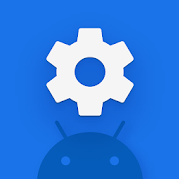
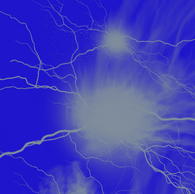
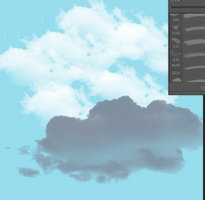

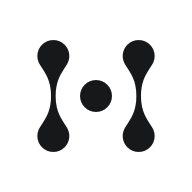


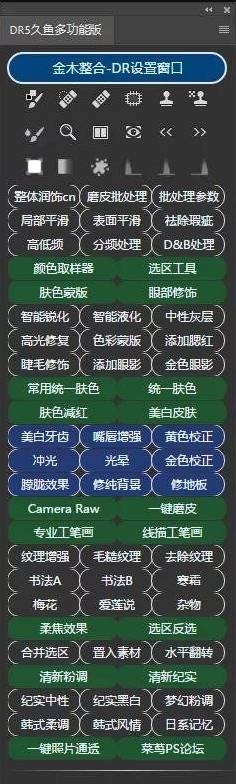







 Giphy剪辑软件1.1安卓手机版
Giphy剪辑软件1.1安卓手机版 达芬奇davinci resolve studio 17破解版v17.4.4 中文绿色免安装
达芬奇davinci resolve studio 17破解版v17.4.4 中文绿色免安装 悟空图像软件1.5.1.20124 最新版
悟空图像软件1.5.1.20124 最新版 牛学长图片修复工具AI人像处理1.2 官方最新版
牛学长图片修复工具AI人像处理1.2 官方最新版 Adobe XD 2022最新版本47.1.22.9 完整破解版
Adobe XD 2022最新版本47.1.22.9 完整破解版 IDPhotoStudio证件照打印软件2.16.3.73 绿色中文版
IDPhotoStudio证件照打印软件2.16.3.73 绿色中文版 美图秀秀批处理软件免费版1.2 单文件版
美图秀秀批处理软件免费版1.2 单文件版 PUSH Video Wallpaper绿色破解版4.61 最新版
PUSH Video Wallpaper绿色破解版4.61 最新版 赢政天下Adobe2022大师版最新版v12.2完整版【百度网盘】
赢政天下Adobe2022大师版最新版v12.2完整版【百度网盘】 Adobe Premiere Pro 2022免费版22.1.1 免激活完整版
Adobe Premiere Pro 2022免费版22.1.1 免激活完整版 PhotoZoom8专业免费版8.1 绿色中文免安装版【32位/64位】
PhotoZoom8专业免费版8.1 绿色中文免安装版【32位/64位】 Pr elements 2022中文破解版v20.0 附安装教程
Pr elements 2022中文破解版v20.0 附安装教程 adobe indesign 2022中文绿色版v17.2.1.105 免费版
adobe indesign 2022中文绿色版v17.2.1.105 免费版 Photoshop Elements 2022绿色版20.0 直装版
Photoshop Elements 2022绿色版20.0 直装版 Adobe Lightroom Classic2022绿色版v11.3.1 中文免费版
Adobe Lightroom Classic2022绿色版v11.3.1 中文免费版 adobe illustrator 2022中文破解版v26.3.1.1103 中文免费版
adobe illustrator 2022中文破解版v26.3.1.1103 中文免费版














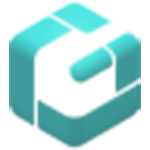
 图像处理软件推荐
图像处理软件推荐 photo shop合集
photo shop合集 Adobe Premiere
Adobe Premiere adobe2022合集
adobe2022合集 泼辣修图win7版
泼辣修图win7版
 证照之星官方版
证照之星官方版
支持( 2 ) 盖楼(回复)